技术员解答win8系统创建wiFi热点实现网络共享的方案?
发布日期:2012-12-28 作者:雨木林风win8系统 来源:http://www.51dsxy.com
本文教程小编分享win8旗舰版系统创建wiFi热点的办法,许多网友升级到win8系统以后就不熟悉怎样创建wiFi热点了,之前在xp和win7系统下可以轻松创建wiFi热点。创建wiFi热点后笔记本还有手机只要写入wiFi密码就可以上网了,非常方便。那么win8系统怎样创建wiFi热点?其实创建办法还是比较简单的,一起看看具体操作步骤。
具体办法如下:
1、首先将鼠标移到桌面左下角,点击右键,在跳出的快捷菜单中找到“命令提示符(管理员)”,打开;
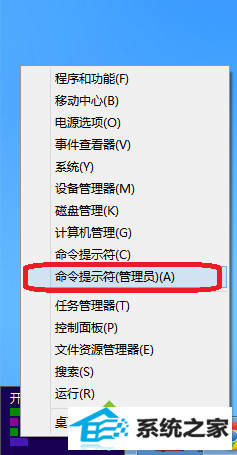
2、打开后,系统就以管理员权限打开了命令提示符,在命令提示符中写入以下命令“netsh wlan set hostednetwork mode=allow ssid=Test key=0123456789”(不包括双引号,下同),回车;
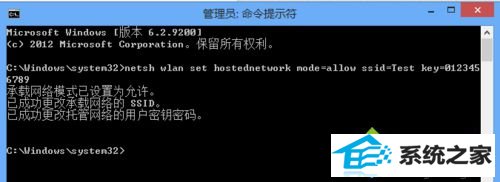
3、在桌面右下角找到网络图片,点击右键,“打开网络和共享中心”;
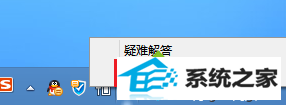
4、打开后,在窗口的左上,找到“更改适配器设置”,在打开的网络连接窗口中,咱们并未找到win7下所出现的虚拟的无线网络连接,如下图所示,这是因为win8下,即使已允许网络承载模式仍然需要先启动,才能找到,这也是为什么许多网友找不到虚拟出的网络的原因;
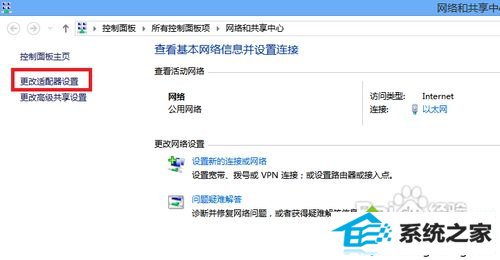
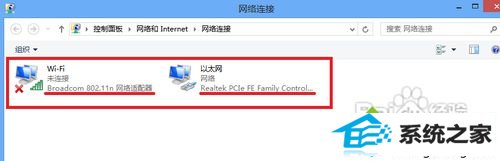
5、回到命令提示符窗口,写入命令“netsh wlan start hostednetwork”,回车,启动承载网络;
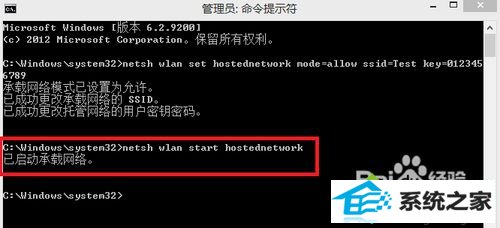
6、咱们就能在网络连接的窗口中找到虚拟出来的网络连接;
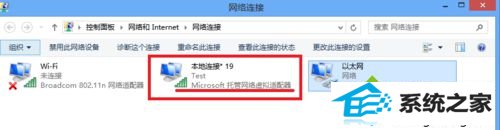
7、在以太网的网络连接上点击右键--属性,找到“共享”,选中虚拟出的网络,如下图所示,此时咱们的wifi热点才算正式的建立了;
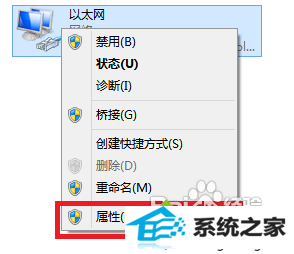
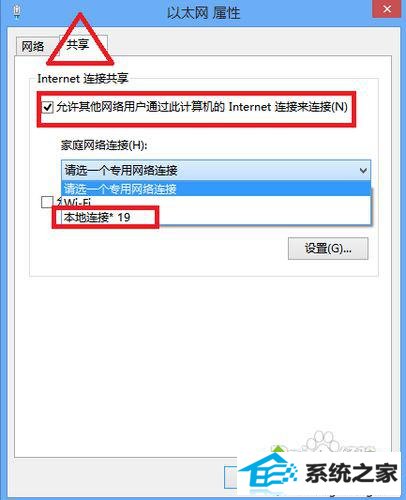
8、在最后一步操作完毕后,建议我们再命令提示符中,先关闭承载网络,再启动承载网络,相当于重启一次。
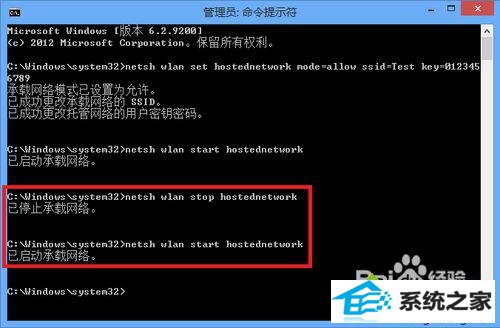
上述关于win8系统创建wiFi热点实现网络共享的办法,之前小编也详解过windows xp系统设置共享wifi热点的办法和windows7系统笔记本怎么制作wiFi热点。有需要的网友可以依据教程创建。